Sử dụng iMessage không cần iPhone là một trong những mẹo khá hay được ví như "cứu tinh" trong những trường hợp người dùng không cầm thiết bị hoặc nó ở nhà hay cho bạn bè mượn... Nội dung sau 9mobi.vn chuyển tới các bạn cách sử dụng iMessage trên máy tính MAC thay thế cho một số hoạt động thực tế trên iPhone.
- Cách bật Mono Audio trên Nokia 8.1
- Khôi phục (restore) iPhone không cần iTunes
- Lời chúc buổi sáng ngọt ngào, lãng mạn dành cho chồng
- Cách điều khiển loa Samsung bằng điện thoại, Soundbar, dàn âm thanh
- Nguyên nhân iPhone 6s không có que chọc SIM
iMessage là ứng dụng OTT được Apple cung cấp miễn phí cho người dùng, sau khi kích hoạt iMessage bạn có thể sử dụng nó trên máy tính chứ không nhất thiết phải "kè kè" bên chiếc điện thoại của mình nữa.
HƯỚNG DẪN SỬ DỤNG iMESSAGE KHÔNG CẦN iPHONE
Như các bạn đã biết cùng với Zalo, Viber, Skype thì iMessage là một trong những ứng dụng OTT được sử dụng trên iPhone nhiều nhất. Trong bài trước chúng tôi có hướng dẫn các bạn cách đăng ký Zalo và sử dụng nó trên điện thoại cũng như PC. Dưới đây là cách sử dụng iMessage không cần iPhone.
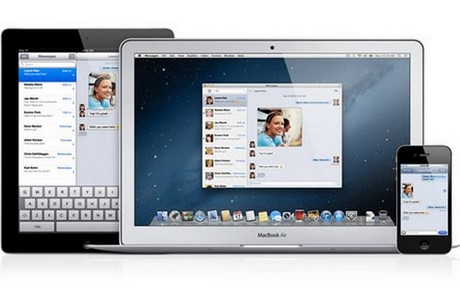
Cách dùng iMessage tại cơ quan khi để iPhone ở nhà
Điều kiện để người dùng có thể sử dụng iMessage không cần iPhone chính là phiên bản iOS bạn đang dùng phải là iOS 8 và Mac OS X 10.10 trở lên và chúng phải có kết nối Internet tại thời điểm sử dụng.
1. Đăng nhập iMessage trên cả iPhone và MAC
Bạn cần phải đăng nhập tài khoản iMessage trên cả cả iPhone và MAC của mình. Nếu như không đăng nhập cùng 1 tài khoản ta không thể sử dụng iMessage trên cả 2 thiết bị và thay thế chúng cho nhau được.
2. Thiết lập iMessage trên cả iPhone và MAC
Với máy Mac bạn để ý trên giao diện ứng dụng của mình sau khi đăng nhập iMessage thành công sẽ có những thông tin về tin nhắn, cuộc gọi... mở tin nhắn rồi chọn Preferences > Accounts.
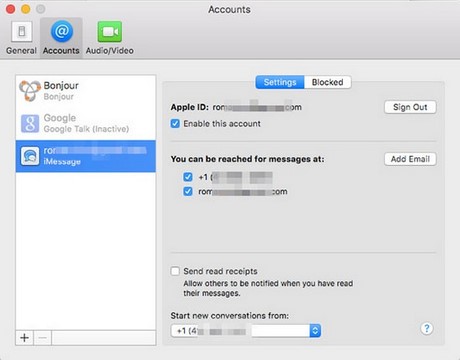
Cách sử dụng iMessage không cần iPhone
Trên iPhone các bạn vào Settings - Cài đặt đi đến Messages - Tin nhắn chọn Send & Recieve - Gửi & nhận.
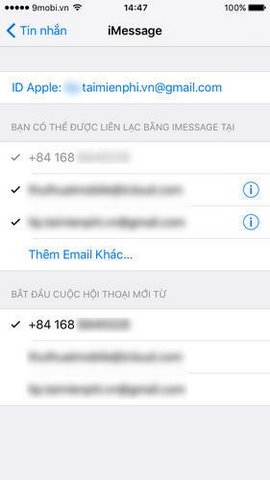
Tại phần Send & Recieve - Gửi & nhận các bạn chọn Text Message Forwarding để iPhone tìm và nhận Macbook đã đăng nhập cùng 1 tài khoản iMessage.
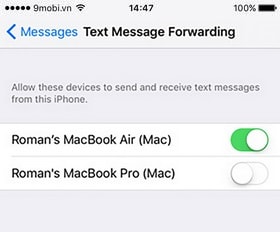
Làm thế nào để sử dụng iMessage không cần iPhone
3. Xác nhận đồng bộ iMessage
Bước tiếp theo bạn cần xác nhận đồng bộ iMessage. Lúc này trên máy Mac xuất hiện một mã số bảo mật gồm 6 số, bạn cần nhập chính xác nó vào iPhone của mình.
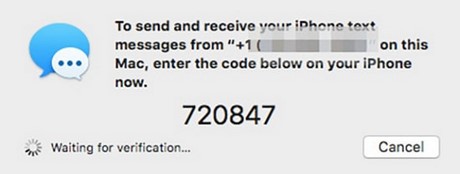
Nhập chúng lên iPhone... rồi nhấn Allow
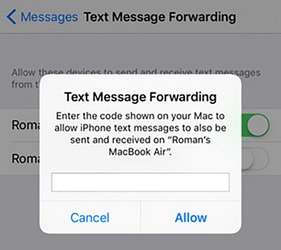
https://9mobi.vn/su-dung-imessage-khong-can-iphone-3689n.aspx
Trên đây chúng tôi đã hướng dẫn các bạn cách sử dụng iMessage không cần iPhone khá thú vị và hữu ích nhất là những lúc không cầm hoặc không tiện cầm iPhone bên mình. Nếu muốn gọi điện trên iPhone miễn phí có thể tham khảo các ứng dụng như Skype, Viber, Zalo... Chúc các bạn thực hiện thành công !